Kaip pakeisti atsisiuntimo aplanką „Edge“ naršyklėje
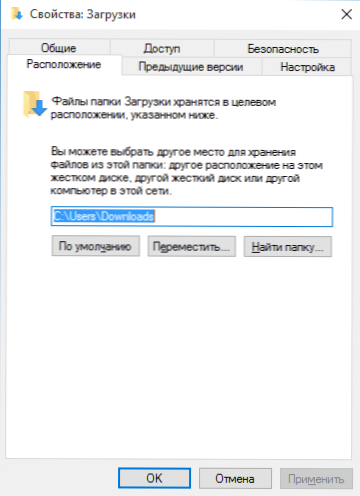
- 4921
- 504
- Clayton Carter
Naujoje „Microsoft Edge“ naršyklėje, kuri pasirodė „Windows 10“, šiuo metu negalite pakeisti atsisiuntimo aplanko paprasčiausiai nustatymuose: Tokio elemento tiesiog nėra tokio elemento. Nors aš neatmeta to, kas pasirodys ateityje, ir ši instrukcija taps nesvarbi.
Tačiau jei vis tiek reikia įsitikinti, kad atsisiųsti failai yra saugomi kitoje vietoje, o ne standartiniame aplanke „Atsisiųsti“, tai galima padaryti pakeičiant paties aplanko parametrus arba redaguojant vieną „Windows“ vertę. 10 Registracija, kuri ir bus aprašyta žemiau. Cm. Taip pat: „Edge“ naršyklės galimybių apžvalga, kaip sukurti „Microsoft“ „Microsoft“ kraštą darbalaukyje.
Mes keičiame kelią į aplanką „Įkelti“, naudodami jo nustatymus
Pirmuoju būdu pakeisti atsisiųstų failų išsaugojimo vietą, net pradedantysis vartotojas susitvarkys su. „Windows 10“ laidininke spustelėkite aplanką „Įkelti“ su dešiniu pelės mygtuku ir spustelėkite „Savybės“.
Atidarytame lange „Properties“ atidarykite skirtuką „Vieta“ ir nurodykite naują aplanką. Tuo pačiu metu galite perkelti visą dabartinio „įkėlimo“ aplanko turinį į naują vietą. Taikant nustatymus, „Edge“ naršyklė atsisiųs failus į jums reikalingą padėtį.
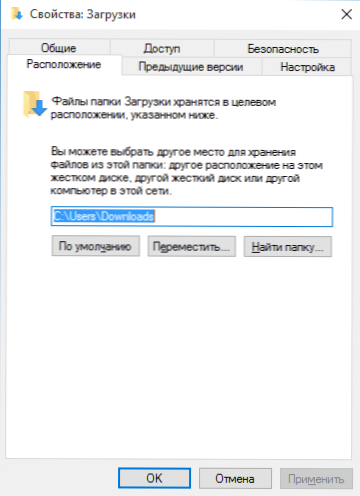
Kelio į „Loading“ aplanką „Windows 10“ registro redaktoriaus keitimas
Antrasis būdas padaryti tą patį yra naudoti registro redaktorių, paleisti klavišų „Windows + R“ klavišus ir įvesti Regedit Langas „atlikite“, tada spustelėkite „Gerai“.
Registro redaktoriuje eikite į skyrių (aplankas) Hkey_current_user \ programinė
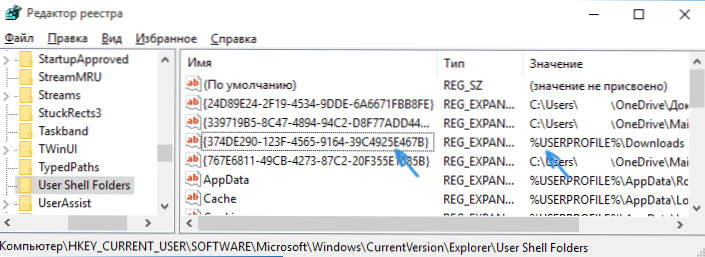
Po to, dešinėje registro redaktoriaus lango pusėje, raskite vertę, %„UserProfile“/atsisiuntimai, Paprastai ši vertė su vardu 374DE290-123F-4565-9164-39C4925E467B. Spustelėkite jį du kartus ir pakeiskite esamą kelią į bet kurį kitą, kur jums reikia, kad ateityje įdėtumėte krašto naršyklės lentas.
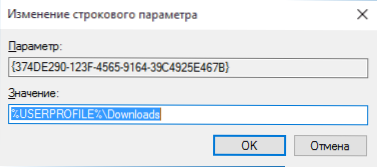
Atlikus pakeitimus, uždarykite registro redaktorių (kartais, kad nustatymai įsigalios, kompiuteris perkraunamas).
Turiu pripažinti, kad nepaisant to, kad numatytąjį atsisiuntimo aplanką galima pakeisti, jis vis dar nėra labai patogus, ypač jei esate įpratę išsaugoti skirtingus failus į skirtingas vietas, naudodamiesi atitinkamais kitų naršyklių taškais, „Išsaugokite kaip“ kaip „AS“ ". Manau, kad būsimose „Microsoft Edge“ versijose ši informacija bus baigta ir bus patogesnė vartotojui.

